Chceš zlepšit své dovednosti v After Effects a vytvářet ohromující přechody a speciální efekty? S technikami Alpha a Luma Keyingu a manuálním keyingem toho můžeš dosáhnout. V tomto návodu najdeš podrobný popis krok za krokem, jak pracovat s materiály a vytvářet kreativní přechody. Pojďme začít.
Hlavní poznatky
- Manuální keying ti umožňuje přesně vybírat a vystřihnout specifické části obrázku.
- Alpha a Luma masky jsou klíčové pro vytváření přechodů a efektů.
- Použití 3D vrstev může výrazně zlepšit vizuální hloubku tvých animací.
Návod krok za krokem
Vytvoření kompozice a importování obrázku
Začni tím, že přetáhneš obrázek do své kompozice. Můžeš použít jakýkoli obrázek, ale vyber si takový, který se hodí pro tyto techniky. Stačí přetáhnout obrázek do kompozice a ujistit se, že se velikost kompozice automaticky přizpůsobí. Pro změnu velikosti můžeš kliknout pravým tlačítkem myši na kompozici a vybrat „Nastavení kompozice“. Zde nastavíš potřebné parametry podle potřeby.
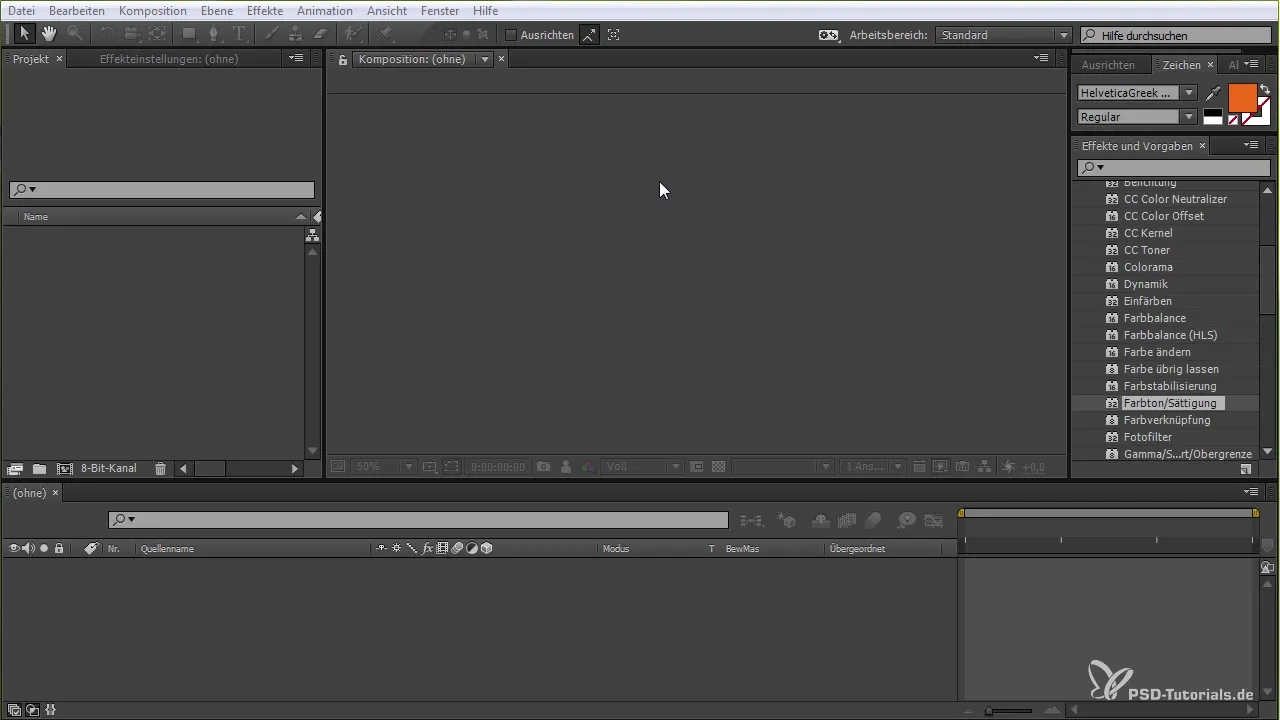
Duplikace vrstvy a barvení
Aby ses dostal k zajímavému efektu, duplikuj stejnou vrstvu pomocí kláves Ctrl (Windows) nebo Command (Mac) a C a V. Přetáhni duplikovanou vrstvu dolů v panelu efektů a použij efekt „Odstín/Sytost“ z barevných úprav. Změň barvy, například na živou zelenou, aby se vytvořil kontrast.
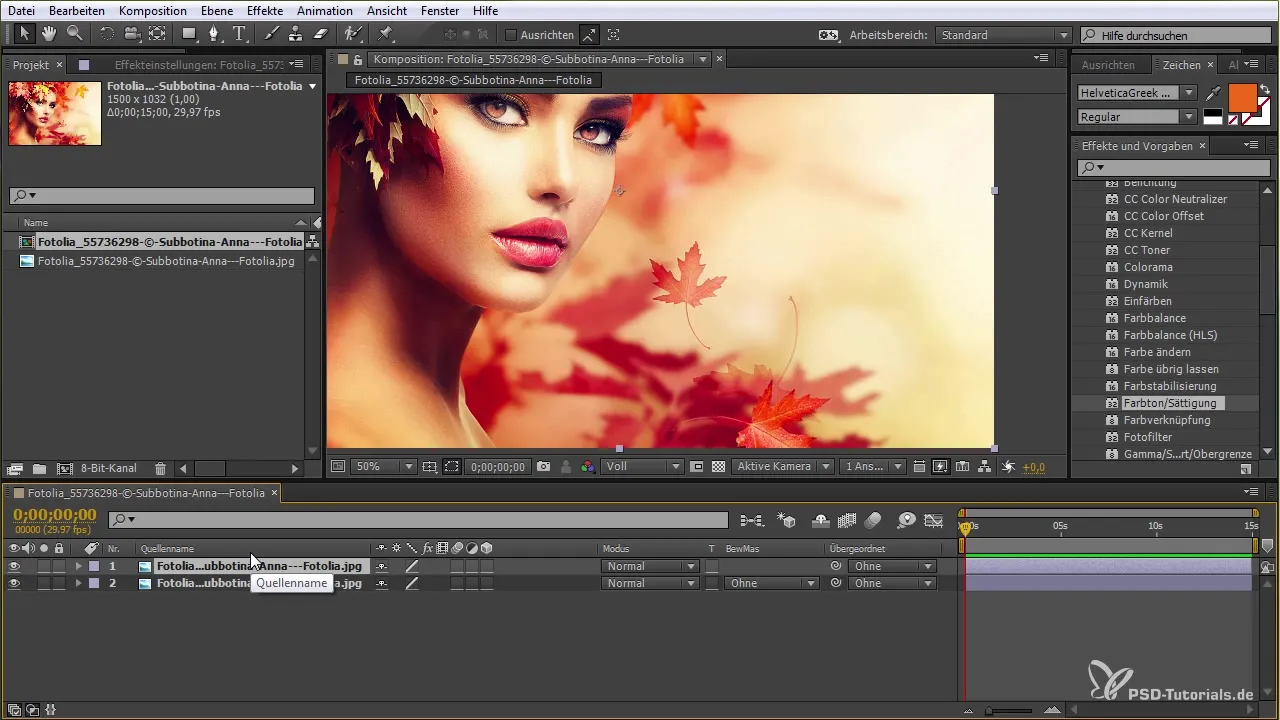
Aktivace 3D vrstev a úprava pozice
Aktivuj 3D možnost pro obě vrstvy, abys mohl experimentovat s prostorovou pozicí. Přetáhni horní vrstvu mírně dopředu a dolní vrstvu mírně dozadu. Je důležité neztratit z očí vizuální efekt, ale pouze pochopit prostorovou vzdálenost, kterou chceš vytvořit.
Použití maskovacího nástroje
Vyber si pero a začni kreslit masku na požadovaném objektu, například na listu. Nebuď ve svém přístupu příliš perfekcionistický; jde o zachycení základního tvaru. Drž klávesu Alt, abys mohl posouvat kotvy a vytvarovat masku podle potřeby. Dbej na to, aby bylo tvé cílové místo viditelné, zatímco vytváříš masku.

Ajustace masky a odečítání
Až vytvoříš masku, můžeš ji ještě vylepšit. Vyber masku a použij nástroj pro odečítání. Nyní jsi odstřihl list a můžeš ho animovat tak, aby letěl prostorem, aniž by byla původní forma viditelná.
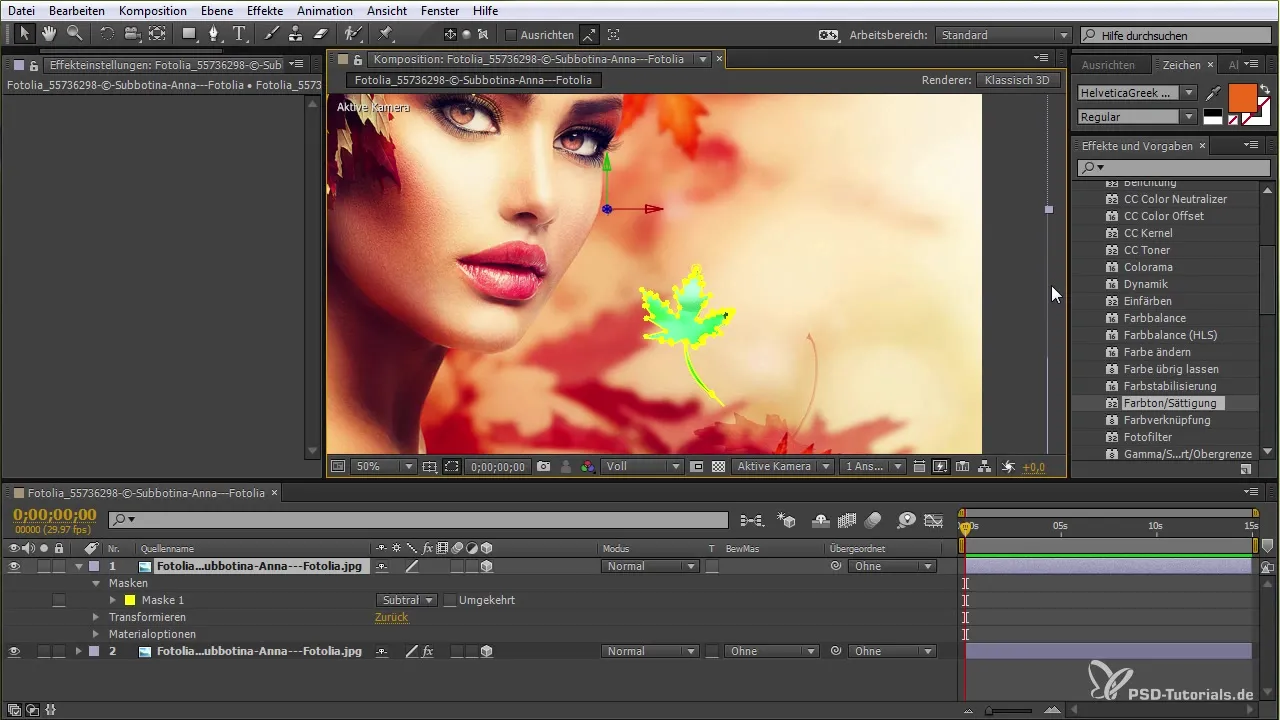
Přidání ovládání kamery
Nyní jde o to, jak vnést do kompozice pohyb. Přidej kameru tak, že klikneš pravým tlačítkem myši na kompozici a vybereš „Nový“ a „Kamera“. Můžeš kameru pohybovat, abys vytvořil zajímavé perspektivy. Nastav cílový bod kamery, aby bylo zajištěno, že zachytí jak přední, tak zadní vrstvu.
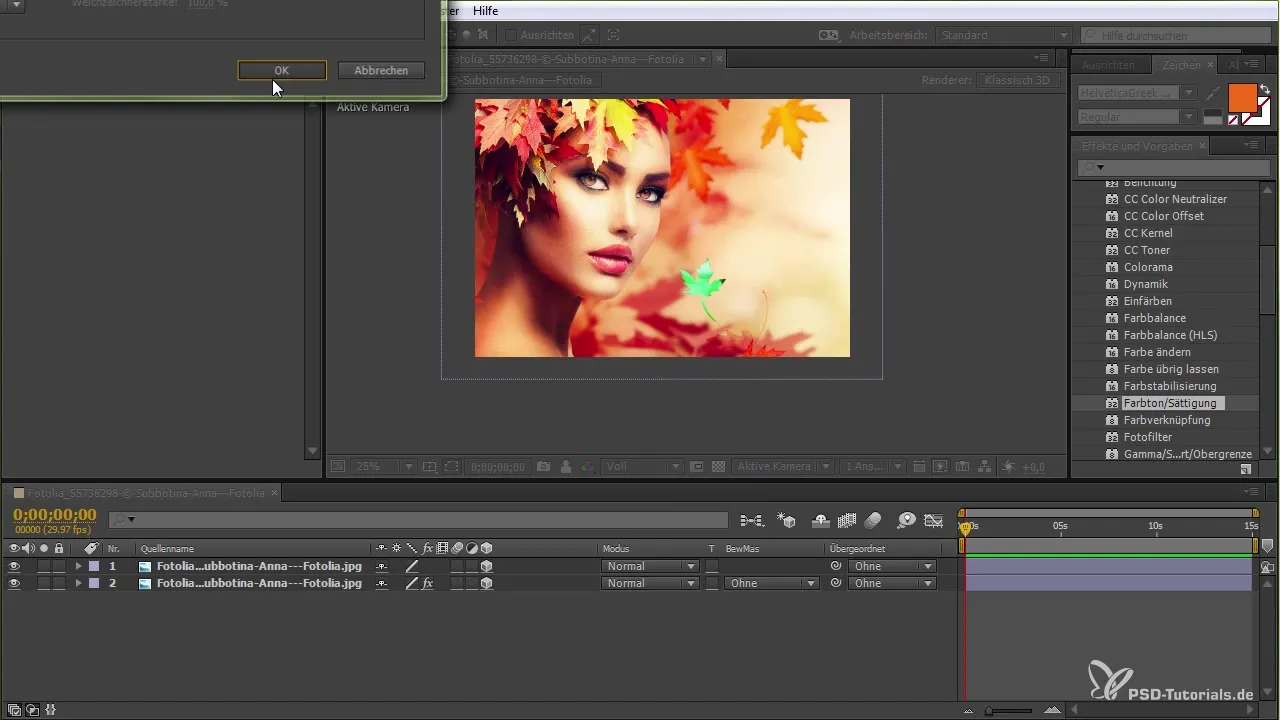
Mastná animace pomocí listů
Pro rozšíření animace můžeš list několikrát duplikovat a přidat další efekty. Experimentuj s jejich otáčením a pozicemi, aby sis vytvořil dynamický dojem. Použij polohu a rotaci účelně, abys zvýšil pocit hloubky.
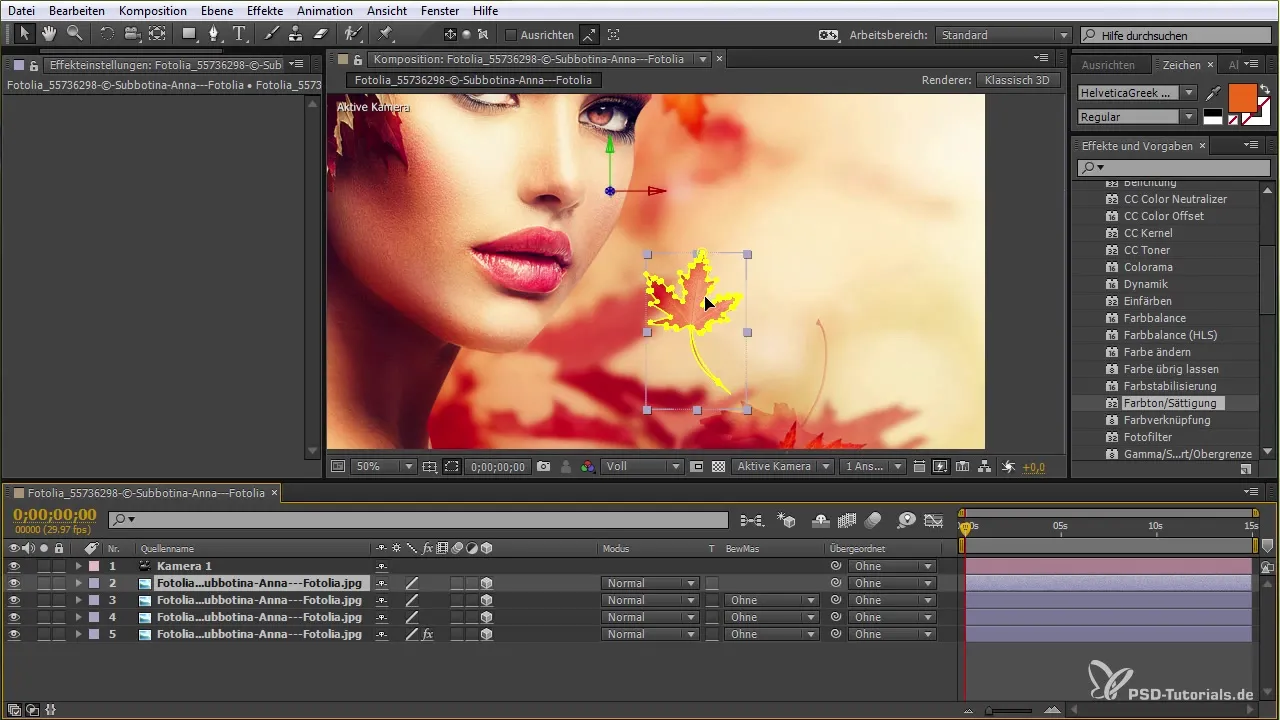
Vrstvení s Alpha- a Luma-maskováním
Aby tyto listy vypadaly realisticky, můžeš pracovat s Alpha a Luma maskami. Použitím inverzní masky budou listy viditelné, zatímco obrázek na pozadí se pohybuje. Tím se vytvoří plynulý vizuální přechod a zvýší se efekt tvé animace.

Finální úpravy a nastavení
V poslední fázi je třeba udělat mnoho jemných úprav. Uprav kamerové úhly a pozice objektů, aby vše plynule přešlo do sebe. Vyzkoušej náhledovou funkci v After Effects, abys mohl v reálném čase zkontrolovat všechny animace.
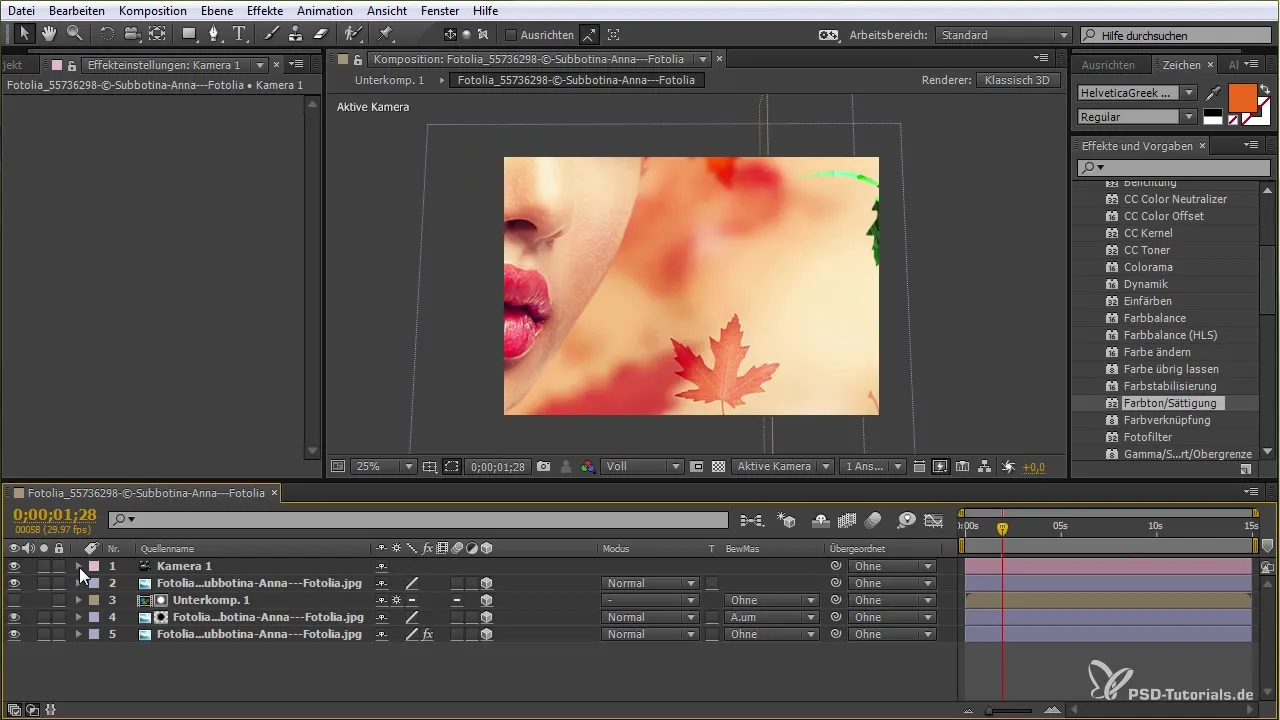
Souhrn – Po vystřihnutí efektů s Alpha a Luma Keying v After Effects
Použití Alpha a Luma keyingu a manuálního keyingu v After Effects ti umožňuje kreativně pracovat s obrázky a vytvářet ohromující animace. S popsanými kroky budeš schopen dosáhnout jedinečných efektů a posunout své video projekty na další úroveň.
Často kladené otázky
Jak vytvořím masku v After Effects?Pomocí pera můžeš vytvořit masku jednoduše kliknutím na požadované body.
Jaký je rozdíl mezi Alpha a Luma maskami?Alpha masky využívají neprůhlednost vrstev, zatímco Luma masky se zakládají na jasnosti.
Jak mohu ovládat kameru ve své kompozici?Přidej kameru a využij transformační možnosti k jejímu nastavení a orientaci.
Jak mohu zlepšit efekt obrázku?Použitím barevných korekcí, zvukových vln a 3D vrstev můžeš zlepšit vizuální výsledky.
Mohu použít více masek na jedné vrstvě?Ano, můžeš vytvořit více masek pro ovládání různých oblastí jedné vrstvy nezávisle.


